Excel如何生成和制作商品条码 Excel生成和制作商品条码的方法分享
- 更新日期:2023-04-07 17:27:01
- 来源:互联网
Excel如何生成和制作商品条码,我们打开Excel软件,准备好数据,点击开发工具-控件-插入-其他控件,选择微软条形码控制16、0,右键选择条形码,选择微软条形码控件16、0对象即可。小伙伴想知道Excel如何生成和制作商品条码,下面小编给大家带来了Excel生成和制作商品条码的方法分享。
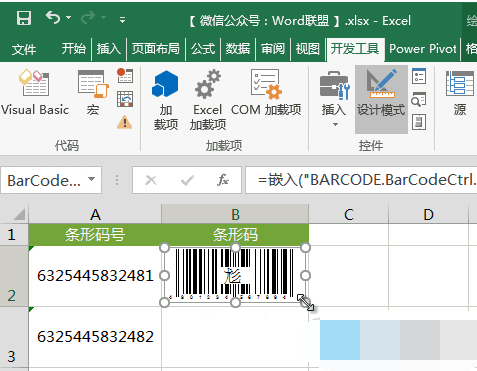
Excel生成和制作商品条码的方法分享
1、首先,我们准备两行,在行A中输入代码,然后点击开发工具-控件-插入-其他控件。其中我们选择“微软条形码控制16、0”进行确认。
2、此时,我们的光标变为黑色十字,在条形码的以下单元格中拖出条形码,然后“右击”选择条形码,并选择“微软条形码控件16、0对象”-“属性”-“样式”-“7-代码-128”进行确认。
3、再次右键选择条码,选择属性,在链接单元格中输入a2,即A2单元格中的呼叫编码。
















